Windows 11: saiba como desativar o histórico de arquivos no Menu Iniciar
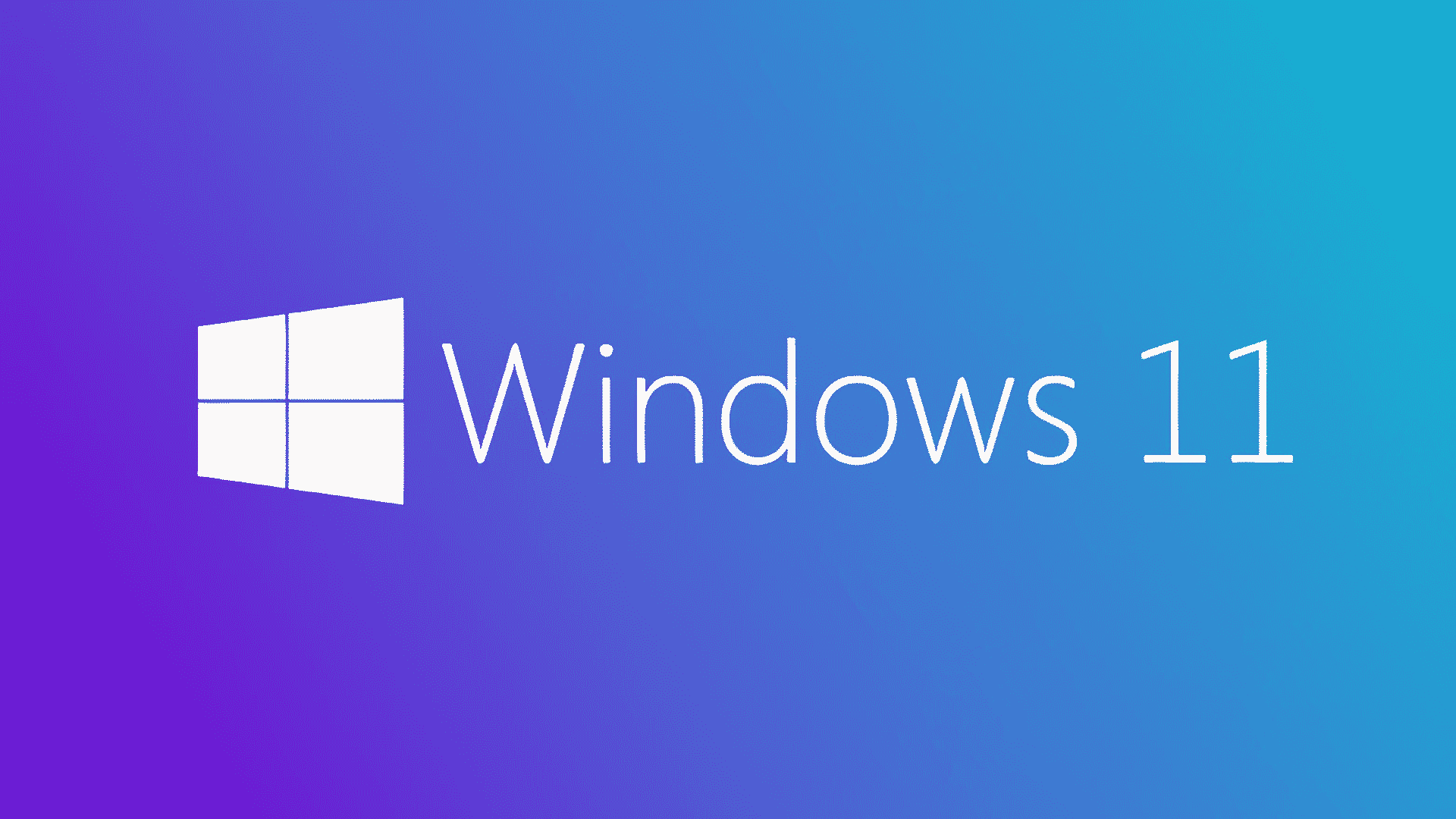
Conteúdo Continua após Anúncios
DESATIVE O HISTÓRICO DE ARQUIVOS
Ao realizar o passo a passo abaixo o Menu Iniciar do Windows 11 deixará de exibir o histórico de arquivos abertos no sistema, mantendo o visual mais harmônico e organizado para os usuários que priorizam o design da interface.
Essa mudança não tem impacto direto na usabilidade do software e permite continuar usando todos os recursos da área do Menu Iniciar normalmente. Não é necessário instalar nenhum programa.
Conteúdo Continua após Anúncios
1º PASSO:
Acesse às configurações do sistema e no menu lateral esquerdo toque sobre a opção “PERSONALIZAÇÃO”, em seguida vá até o recurso “INICIAR” para acessar as definições de customização da interface.
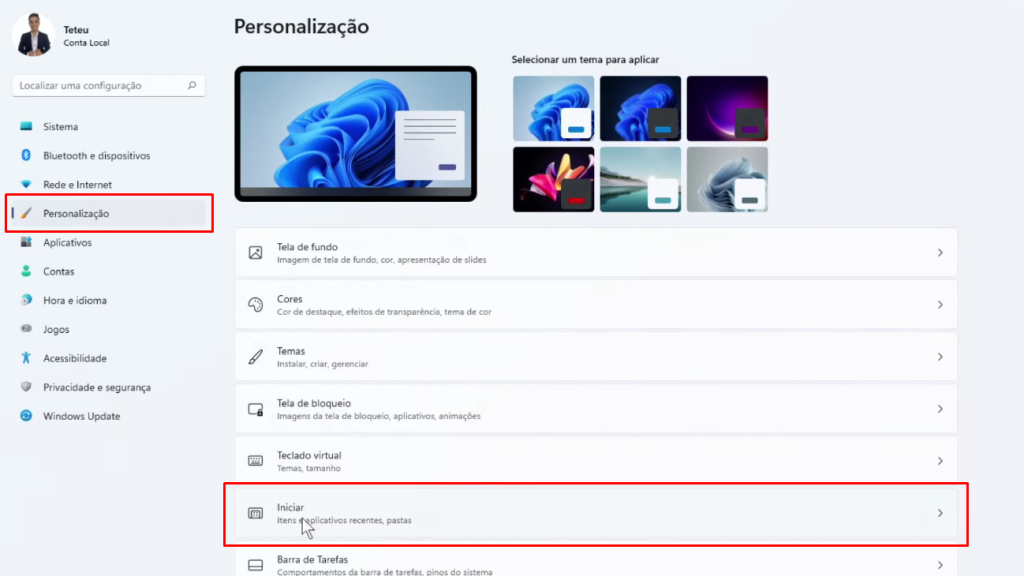
2º PASSO:
Nesta etapa desmarque a terceira opção “Mostrar itens abertos” para que o conteúdo seja permanentemente ocultado do Menu Iniciar. Caso queira exibir novamente basta realizar o mesmo procedimento, mas ativar o recurso.
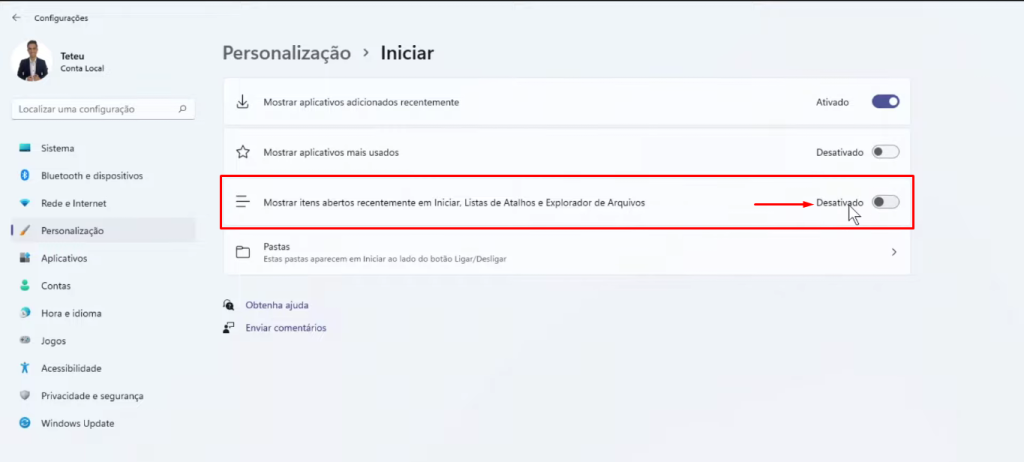
QUER SABER MAIS? ASSISTA AO VÍDEO:
Conteúdo Continua após Anúncios



